חקור שיקוף מסך מהנה עם אודיו בכל עת
- לשחק משחקים
- שידור חי
- שיעורים מקוונים
- פגישות מקוונות
- מסך גדול יותר
-
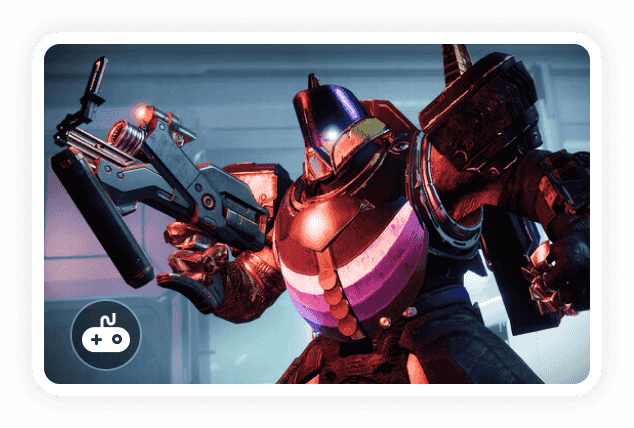
שחק משחקים ניידים במחשב ללא אמולטורים
אתה יכול לשקף משחק מאייפון או אנדרואיד ל-Windows לתצוגה גדולה יותר וחוויה חזותית טובה יותר. לא עוד קריסות אמולטור. אין עיכוב. כשאתה נהנה ממשחקים ניידים במחשב שלך, אתה יכול גם להקליט סרטוני משחק ולצלם צילומי מסך בצורה חלקה.
הורדה חינמיתעבור Windowsהורדה מאובטחת
הורדה חינמיתעבור Windowsהורדה מאובטחת
קנה עכשיואחריות להחזר כספי ל-30 יום
-

זרם חי של מסך טלפון וידאו ואודיו
AnyRec Phone Mirror טובה להזרמת משחקים ובידור אחר. על ידי העברה של וידאו ואודיו מסך הטלפון שלך למחשב, אתה יכול להזרים משחקים ניידים, קבצי מדיה ועוד לכל פלטפורמות הווידאו בזמן אמת.
הורדה חינמיתעבור Windowsהורדה מאובטחת
הורדה חינמיתעבור Windowsהורדה מאובטחת
קנה עכשיואחריות להחזר כספי ל-30 יום
-
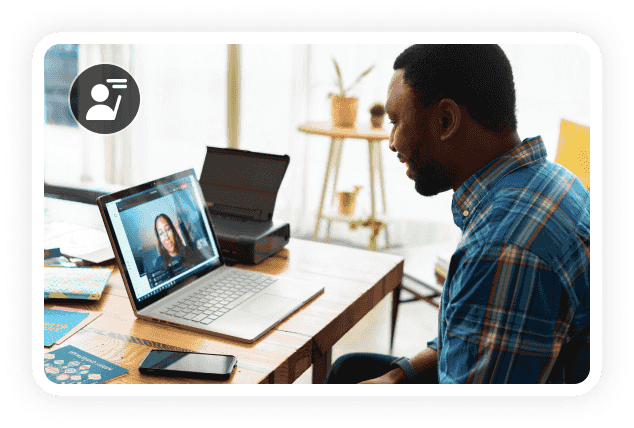
הפוך את הטלפון שלך ללוח שני
מורים ותלמידים יכולים לשתף מסכי טלפון עם המחשב לאינטראקציה טובה יותר. פשוט צייר קווים והקלד נקודות מפתח בטלפון שלך. יתר על כן, אתה יכול לקבל משוב בזמן אמת עם תכונת האודיו הדו-כיוונית.
הורדה חינמיתעבור Windowsהורדה מאובטחת
הורדה חינמיתעבור Windowsהורדה מאובטחת
קנה עכשיואחריות להחזר כספי ל-30 יום
-
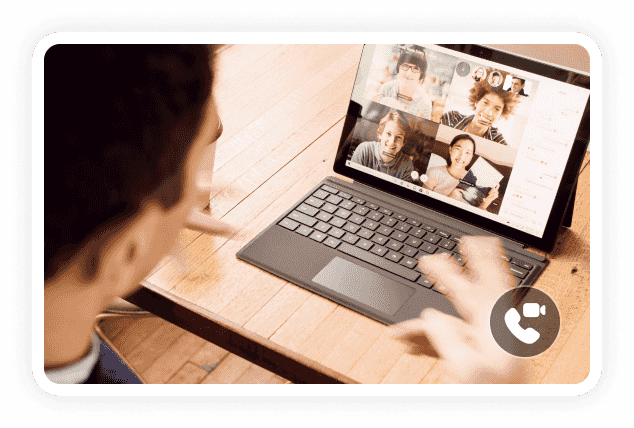
שימושים רבים בפגישות עסקיות מרוחקות
אם אתם בנסיעת עסקים, או עובדים מהבית, תוכלו להתחיל פגישה מרחוק עם עמיתים מרחוק. באמצעות AnyRec Phone Mirror, אתה יכול להזין את קוד ההעברה או לסרוק את קוד ה-QR כדי לשקף את הטלפון שלך. כך שכל המשתתפים יוכלו לראות את המסך שלך ולשתף איתך רעיונות.
הורדה חינמיתעבור Windowsהורדה מאובטחת
הורדה חינמיתעבור Windowsהורדה מאובטחת
קנה עכשיואחריות להחזר כספי ל-30 יום
-
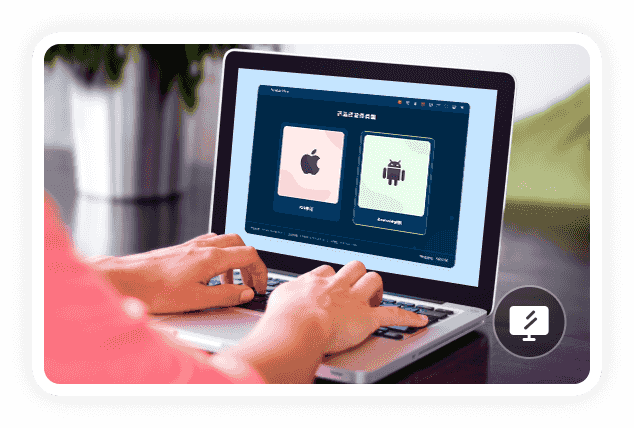
תהנה מסך גדול יותר עם אפליקציות לנייד
על ידי שיקוף מסך, אתה יכול לקבל מסך טלפון מלא או חצי מסך במחשב. אם נמאס לכם ממסך הטלפון הקטן, תוכלו לקבל מסך תצוגה גדול יותר ולנטר את כל הפרטים. יתר על כן, אתה יכול להעיף קבצי מדיה למסך המחשב כדי לקבל בידור ביתי עם משפחות וחברים.
הורדה חינמיתעבור Windowsהורדה מאובטחת
הורדה חינמיתעבור Windowsהורדה מאובטחת
קנה עכשיואחריות להחזר כספי ל-30 יום


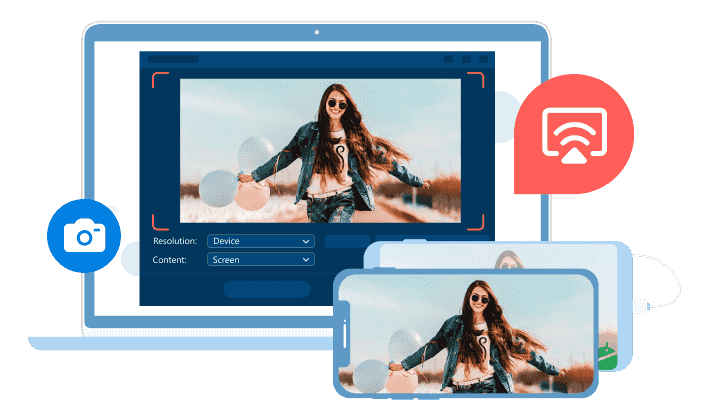

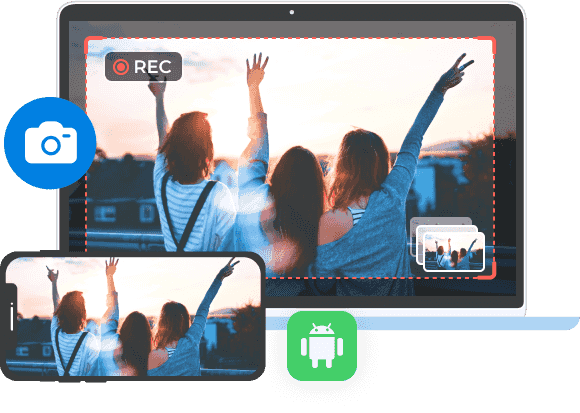


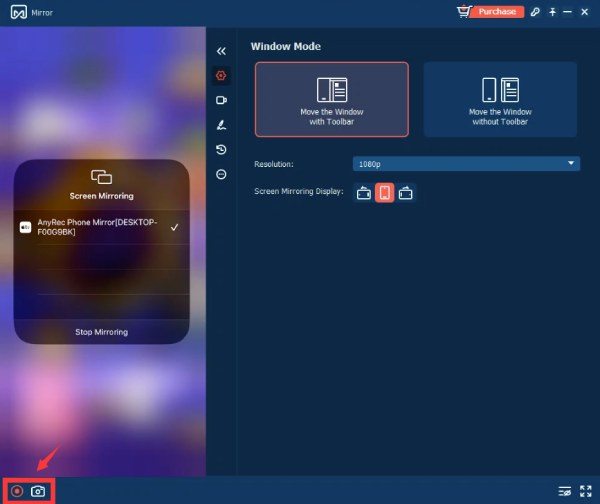
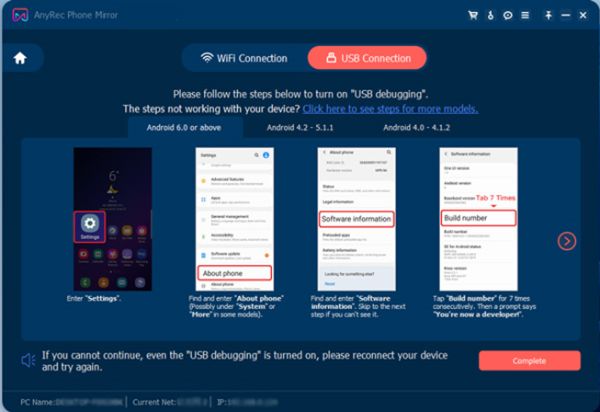
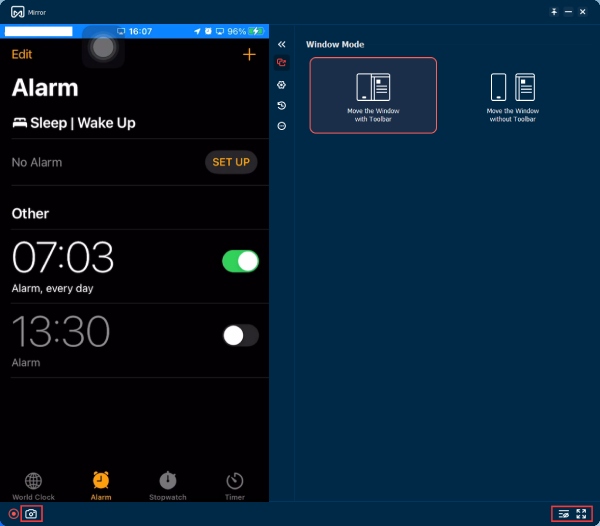


 אני יכול לתת לתוכנת מראה הטלפון הזו דירוג של חמישה כוכבים. זה עובד טוב דרך Wi-Fi. אני יכול לשתף את הטלפון שלי עם המחשב שלי ללא שורש בהצלחה.
אני יכול לתת לתוכנת מראה הטלפון הזו דירוג של חמישה כוכבים. זה עובד טוב דרך Wi-Fi. אני יכול לשתף את הטלפון שלי עם המחשב שלי ללא שורש בהצלחה.

